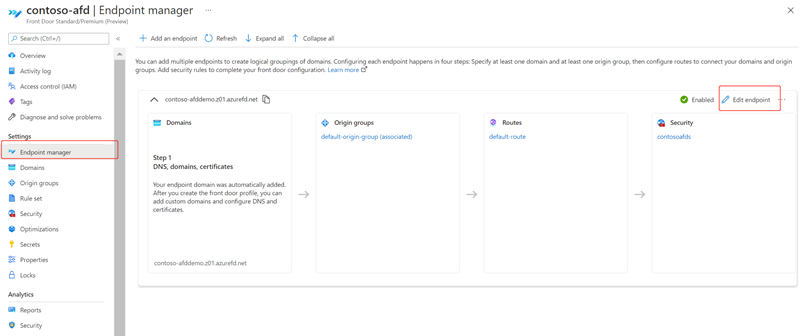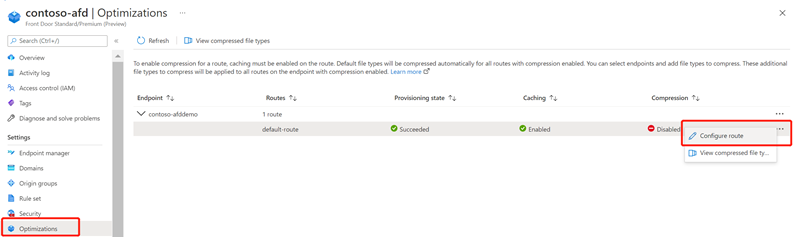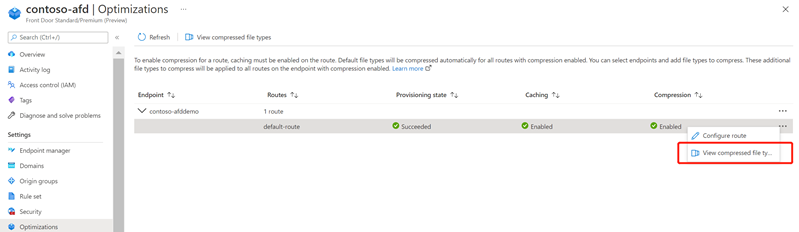Meningkatkan performa dengan mengompresi file di Azure Front Door
Kompresi file adalah metode yang efektif untuk meningkatkan kecepatan transfer file dan meningkatkan performa pemuatan halaman. Server memadatkan file untuk mengurangi ukurannya sebelum mengirimkannya. Kompresi file dapat mengurangi biaya bandwidth dan memberikan pengalaman yang lebih baik bagi pengguna Anda.
Ada dua cara untuk mengaktifkan kompresi file:
- Mengaktifkan pemadatan pada server asal Anda. Azure Front Door melewati file yang dipadatkan dan mengirimkannya kepada klien yang memintanya.
- Mengaktifkan pemadatan langsung di server POP Azure Front Door (padatkan dengan cepat). Dalam hal ini, Azure Front Door mengompresi file dan mengirimkannya ke pengguna akhir.
Catatan
Permintaan rentang dapat dikompresi ke dalam berbagai ukuran. Azure Front Door mengharuskan Content-Length nilai header respons sama untuk permintaan HTTP GET apa pun. Jika klien mengirim permintaan rentang byte dengan Accept-Encoding header yang mengarah ke asal merespons dengan panjang konten yang berbeda, maka Azure Front Door mengembalikan kesalahan 503. Anda dapat menonaktifkan pemadatan pada asal/Azure Front Door, atau membuat aturan Mesin Aturan untuk menghapus Accept-Encoding header dari permintaan rentang byte.
Penting
Perubahan konfigurasi Azure Front Door membutuhkan waktu hingga 10 menit untuk disebarluaskan ke seluruh jaringan. Jika Anda menyiapkan pemadatan untuk pertama kalinya untuk titik akhir CDN Anda, pertimbangkan untuk menunggu 1-2 jam sebelum Anda memecahkan masalah untuk memastikan pengaturan pemadatan telah disebarkan ke semua POP.
Mengaktifkan pemadatan
Catatan
Di Azure Front Door, pemadatan adalah bagian dari Mengaktifkan Penembolokan di Rute. Hanya ketika Anda Mengaktifkan Penembolokan, Anda dapat memanfaatkan pemadatan di Azure Front Door.
Anda dapat mengaktifkan pemadatan dengan cara berikut:
- Selama buat cepat - Saat Anda mengaktifkan penembolokan, Anda dapat mengaktifkan pemadatan.
- Selama kustom, buat - Aktifkan penembolokan dan pemadatan saat Anda menambahkan rute.
- Di manajer Front Door.
- Pada halaman Pengoptimalan.
Mengaktifkan pemadatan di manajer Front Door
Dari halaman profil Azure Front Door Standard/Premium, buka Manajer Front Door dan pilih titik akhir yang ingin Anda aktifkan pemadatannya.
Di dalam titik akhir, pilih rute yang ingin Anda aktifkan pemadatannya.
Pastikan Aktifkan penembolokan dicentang, lalu pilih kotak centang untuk Aktifkan pemadatan.
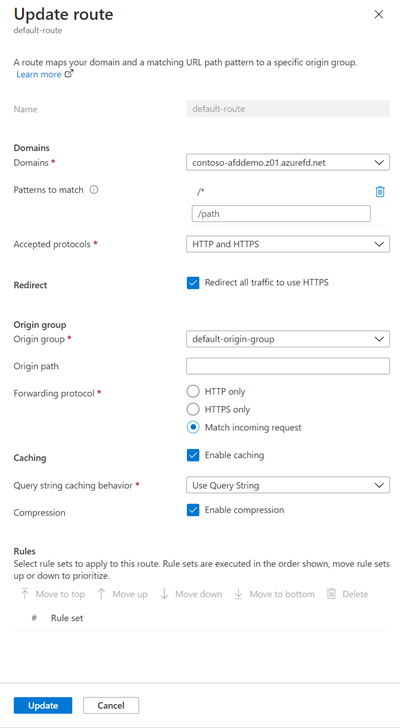
Pilih Perbarui untuk menyimpan konfigurasi.
Mengaktifkan pemadatan dalam Pengoptimalan
Dari halaman profil Azure Front Door Standard/Premium, buka Pengoptimalan di bawah Pengaturan. Perluas titik akhir untuk melihat daftar rute.
Pilih tiga titik di samping rute yang memiliki pemadatan Dinonaktifkan. Lalu, pilih Konfigurasikan rute.
Pastikan Aktifkan penembolokan dicentang, lalu pilih kotak centang untuk Aktifkan pemadatan.
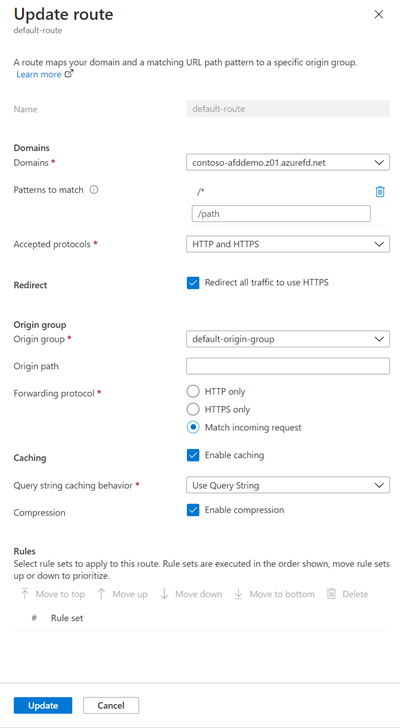
Pilih Perbarui.
Memodifikasi jenis konten pemadatan
Anda dapat mengubah daftar default jenis MIME pada halaman Pengoptimalan.
Dari halaman profil Azure Front Door Standard/Premium, buka Pengoptimalan di bawah Pengaturan. Kemudian pilih rute yang memiliki pemadatan Diaktifkan.
Pilih tiga titik di samping rute yang memiliki pemadatan Diaktifkan. Lalu pilih Tampilkan jenis file terpadatkan.
Hapus format default atau pilih Tambahkan untuk menambahkan jenis konten baru.
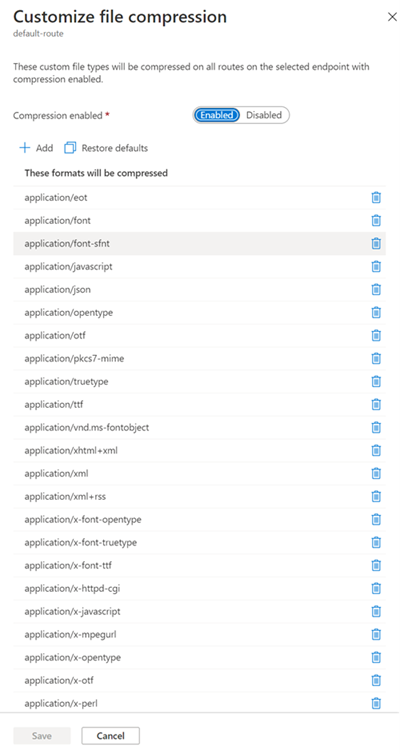
Pilih Simpan untuk memperbarui konfigurasi kompresi.
Menonaktifkan pemadatan
Anda dapat menonaktifkan pemadatan dengan cara berikut:
- Nonaktifkan pemadatan di rute manajer Azure Front Door.
- Nonaktifkan pemadatan di halaman Pengoptimalan.
Menonaktifkan pemadatan di manajer Azure Front Door
Dari halaman profil Azure Front Door Standard/Premium, buka Manajer Front Door di bawah Pengaturan.
Pilih rute yang ingin Anda nonaktifkan pemadatannya. Hapus centang pada kotak Aktifkan pemadatan.
Pilih Perbarui untuk menyimpan konfigurasi.
Nonaktifkan pemadatan dalam Pengoptimalan
Dari halaman profil Azure Front Door Standard/Premium, buka Pengoptimalan di bawah Pengaturan. Kemudian pilih rute yang memiliki pemadatan Diaktifkan.
Pilih tiga titik di samping rute yang memiliki pemadatan Nonaktifkan, lalu pilih Konfigurasi rute.
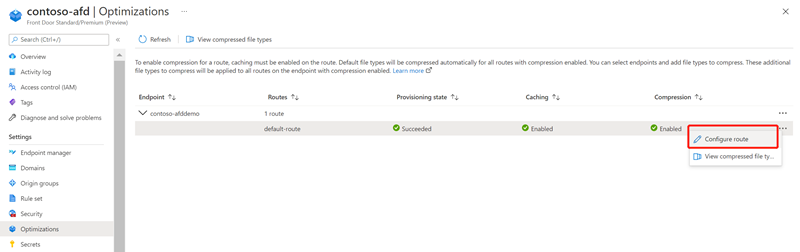
Hapus centang pada kotak Aktifkan pemadatan.
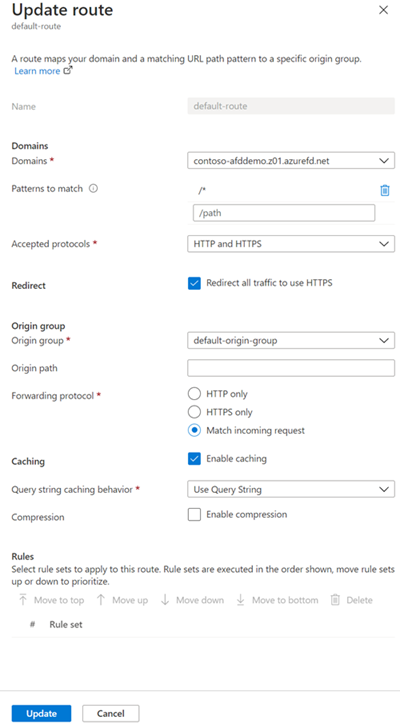
Pilih Perbarui untuk menyimpan konfigurasi.
Aturan pemadatan
Di Azure Front Door, hanya file yang memenuhi syarat yang dipadatkan. Agar memenuhi syarat untuk pemadatan, sebuah file harus:
- Menjadi jenis MIME
- Lebih besar dari 1 KB
- Lebih kecil dari 8 MB
Profil ini mendukung pengodean kompresi berikut:
- gzip (GNU zip)
- brotli
Jika permintaan mendukung lebih dari satu jenis pemadatan, pemadatan brotli lebih diutamakan.
Saat permintaan untuk aset menentukan pemadatan gzip dan permintaan tersebut menghasilkan cache yang hilang, Azure Front Door melakukan pemadatan gzip aset secara langsung di server POP. Setelah itu, file yang dipadatkan disajikan dari cache.
Jika asal menggunakan Pengodean Transfer Terpotong (CTE) untuk mengirim data ke Pop Azure Front Door, pemadatan tidak didukung.
Langkah berikutnya
- Pelajari cara mengonfigurasi Seperangkat Aturan pertama Anda
- Pelajari selengkapnya tentang Kondisi kecocokan seperangkat aturan
- Pelajari lebih lanjut tentang Seperangkat Aturan Azure Front Door